Se você é um usuário de iPhone ou iPad, então certamente está totalmente ciente do fato de que é necessário registrar a atividade da tela do seu telefone com bastante frequência. Isso pode ser devido a uma série de razões diferentes por trás da gravação da tela do seu iPhone. Você pode querer fazer isso para dar aulas ou fazer disso um tipo de aula, para gravar streaming de vídeo, para gravar vídeo chamadas com amigos e familiares ou apenas para jogar.
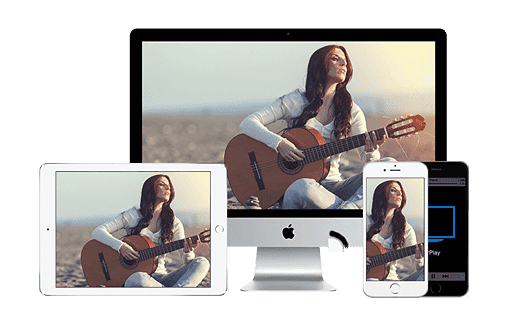
Existem alguns aplicativos que nos permitem registrar a atividade na tela do seu iPhone. O IPhone Screen Recorder é um daqueles aplicativos muito úteis quando você deseja salvar e gravar a tela de um iPhone / iPad. É um programa de computador (Windows / Mac) que possui a função de conexão sem fio a um dispositivo iPhone usando o recurso AirPlay. Depois que o iPhone é conectado ao computador, ele mostra uma pequena tela do iOS na tela do computador. E discutiremos uma revisão detalhada do iPhone Screen Recorder nos parágrafos seguintes.
Requisitos de negócios do programa:
Ele funciona no iPhone 4S ou posterior, o que significa que não pode ser reproduzido no iPhone 4. Seu dispositivo também deve ser compatível com o recurso AirPlay Mirror. Além disso, você precisa de um computador com rede sem fio que forneça conectividade sem fio. Este aplicativo foi projetado para ser usado apenas em computadores Windows e Mac.
O programa não precisa ser desbloqueado para funcionar. Você vai curtir a pequena tela do seu dispositivo em uma tela maior, sem perder qualidade.
Você realmente precisa gravar jogos, videochamadas ou qualquer coisa no seu iPhone / iPad? Não há necessidade de entrar em aplicativos complicados ou desconfortáveis. Agora você pode fazer isso facilmente na tela do computador.
Depois de uma conexão bem-sucedida com o computador, você pode exibir a tela do seu celular nele. Acontece com a sincronização ao mesmo tempo.
Permite visualizar clipes de vídeo / áudio de seu telefone celular e de seu computador. Documentos, fotos, vídeos e músicas podem ser sincronizados com o seu computador instantaneamente. Você também pode jogar seus jogos favoritos na tela do computador.
Explicação da operação:
1- Baixe o programa para o seu computador na parte inferior do artigo
2- Em seguida, execute o programa após o download.
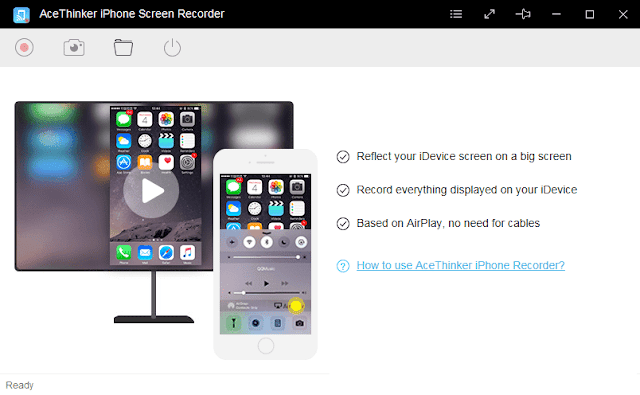
3- Abra o iPhone ou iPad e deslize de baixo para cima para mostrar o Centro de Controle e clique em AirPlay.
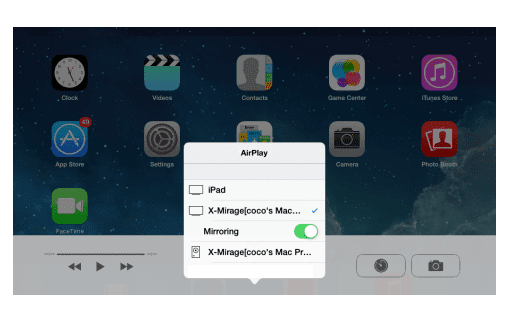
4- Aparecerá para você uma janela semelhante à imagem a seguir, aguarde alguns segundos e aparecerá uma opção chamada AceThinker, clique nela e ative a opção match.
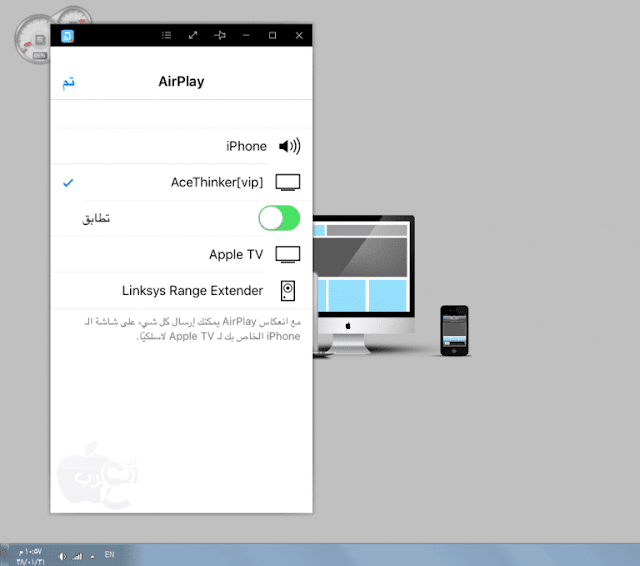
5- Agora o iPhone aparecerá para você no programa, você pode assistir e gravar o vídeo clicando no sinal de gravação <você o encontrará no topo da lista.
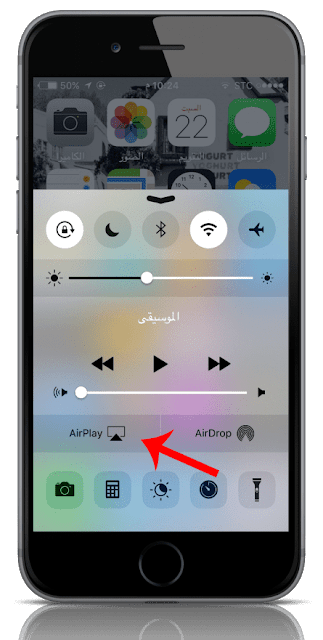
Como é a gravação de tela?
Cadastre-se com um clique
Depois de clicar no botão da interface do programa, a tela será gravada sem problemas. Independentemente de você estar assistindo a vídeos, jogos, verificando documentos ou conversando com vídeo, você pode capturar todos eles para salvar como vídeo, instantâneos (imagens) ou GIFs.
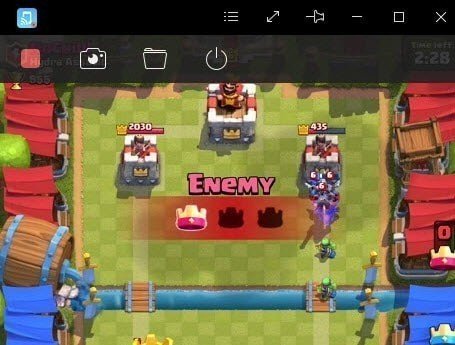
Você também pode controlar o tipo de vídeo a ser gravado, como resolução e qualidade.
Feito especialmente para usuários de jogos, os formatos de vídeo com suporte, como arquivos MP4, FLV e GIF, estão disponíveis para salvar seu ScreenCast. E se preferir, você também pode adicionar sua própria voz para torná-la mais gráfica. Depois, você pode postar as gravações nas redes sociais facilmente.
Explicação simples com fotos:
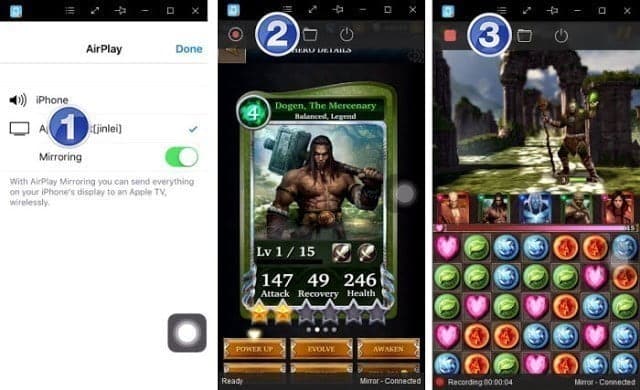
Baixe o gravador de tela do iPhone:
Você pode baixar o programa através de Site oficial daqui.
O site oficial do Gravador de tela do iPhone Acethinker.
Pode-se concluir que existem poucas ferramentas de gravação de tela diferentes disponíveis no mercado, mas Ace Thinker iPhone Screen Recorder é melhor do que os outros, pois fornece conveniência e resultados de boa qualidade ao mesmo tempo. Mesmo se você estiver pronto para gravar sua atividade no iPhone por qualquer motivo, tudo que você precisa fazer é visitar o site do AceThinker e baixar o Screen Recorder.YARAT ^ _ ^.







